PPT in HEIF konvertieren
Konvertieren Sie PPT präsentationsdokumente in das HEIF Format, bearbeiten und optimieren Sie dokumente online und kostenlos.

PPT steht für "PowerPoint Presentation", eine Legacy-Dateierweiterung, die von Microsoft PowerPoint, Teil des Microsoft Office-Pakets, verwendet wird. Eingeführt im Jahr 1987, werden PPT-Dateien hauptsächlich zur Erstellung von Diashow-Präsentationen verwendet, die Text, Bilder, Multimedia und benutzerdefinierte Animationen enthalten. Historisch gesehen war das PPT-Format in Geschäfts-, Bildungs- und verschiedenen professionellen Bereichen von entscheidender Bedeutung für visuell ansprechende Präsentationen. Es wurde durch das PPTX-Format abgelöst, das durch XML-Strukturierung eine verbesserte Leistung und Sicherheit bietet.
Das High Efficiency Image File Format (HEIF) ist ein modernes Bildformat, das eine überlegene Kompressionseffizienz und verbesserte Bildqualität bietet. Entwickelt 2015 von der Moving Picture Experts Group (MPEG), nutzt HEIF den High Efficiency Video Coding (HEVC) Codec zur Speicherung von Bilddaten. Es unterstützt eine Vielzahl von Multimedia-Anwendungen, einschließlich einzelner Bilder, Bildsequenzen, zusätzlicher Bildobjekte und nicht-bildlicher Objekte, was es sowohl für professionelle als auch für private Nutzer auf verschiedenen Geräten und Plattformen sehr vielseitig macht. Die Fähigkeit, bei deutlich reduzierter Dateigröße eine hohe Bildqualität zu bewahren, verbessert die Speichereffizienz und beschleunigt die Datenübertragung.
Ziehen Sie eine PPT Datei in den Upload-Bereich zur Konvertierung.
Wählen Sie Werkzeuge, um Ihre PPT präsentationsdokument in eine HEIF bild zu konvertieren, und klicken Sie auf Konvertieren.
Klicken Sie auf Download, nachdem die HEIF Konvertierung beendet ist.
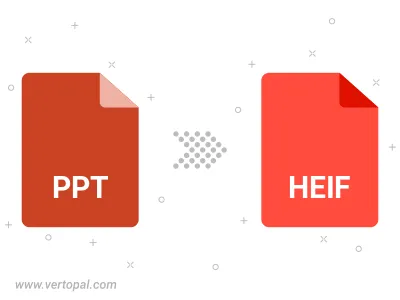
Nach der Einrichtung wandelt Vertopal CLI PPT präsentationsdokument zuverlässig in HEIF bild um.